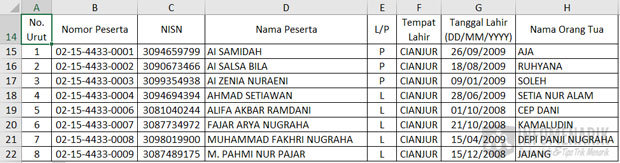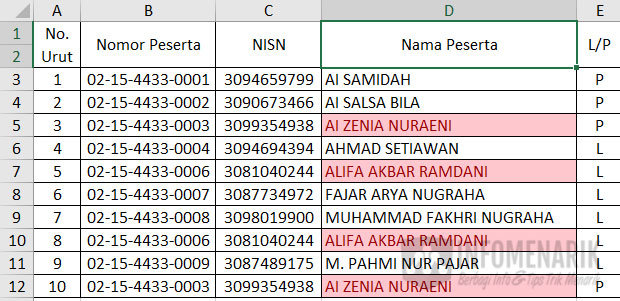Excel merupakan salah satu aplikasi pengolah data yang sangat populer di kalangan pekerja kantor maupun akademisi. Penggunaannya yang luas dan mudah dipelajari membuat Excel menjadi pilihan dalam melakukan tugas-tugas yang melibatkan data. Namun, penginputan data yang dilakukan manusia tentunya tidak selalu sempurna, sehingga seringkali terjadi duplikat data atau data ganda. Data ganda yang tidak dihapus bisa memberikan dampak buruk pada hasil analisis data yang dilakukan. Untuk itu, diperlukan cara untuk menemukan dan menghapus data ganda di Excel.
Cara Menemukan dan Menghapus Data Ganda di Excel
Ada beberapa cara yang bisa digunakan untuk menemukan dan menghapus data ganda di Excel. Berikut ini adalah beberapa cara yang bisa dilakukan:
- Menemukan dan Menghapus Data Ganda Menggunakan Fungsi Filter
Fungsi filter dalam Excel memungkinkan data yang ada pada sheet untuk ditampilkan dengan syarat tertentu. Cara ini bisa digunakan untuk menemukan dan menghapus data ganda dalam Excel. Berikut adalah cara untuk menemukan dan menghapus data ganda menggunakan fungsi filter:
- Buka Microsoft Excel dan buka file yang akan diolah.
- Pilih kolom atau range data yang ingin diolah dengan cara menyeret mouse pada kolom/ range data yang dimaksud.
- Klik opsi “Filter” pada tab “Data” di toolbar.
- Klik panah kecil pada kolom yang ingin diolah.
- Pilih “Filter by Color” -> “Duplicate Values”.
- Akan muncul data ganda pada range data kolom yang diolah pada langkah kedua.
- Pilih duplikat data yang ingin dihapus.
- Klik tombol “Delete” yang tersedia atau bisa menggunakan keyboard dengan klik “Ctrl + -” (dalam huruf kecil).
- Akan muncul kotak dialog untuk mengkonfirmasi penghapusan sel data. Pilih “Entire row” dan klik “OK”.
- Selesai.
Fungsi remove duplicates memungkinkan untuk menemukan dan menghapus data ganda dalam Excel. Berikut adalah cara untuk menemukan dan menghapus data ganda menggunakan fungsi remove duplicates:
- Buka Microsoft Excel dan buka file yang akan diolah.
- Pilih kolom atau range data yang ingin diolah dengan cara menyeret mouse pada kolom/ range data yang dimaksud.
- Klik opsi “Remove Duplicates” pada tab “Data” di toolbar.
- Akan muncul kotak dialog dengan daftar kolom yang ada pada range data kolom yang diolah pada langkah kedua. Tandai kolom yang ingin dianalisis dan klik “OK”.
- Selesai.
FAQ
Pertanyaan 1: Bagaimana cara menemukan data ganda di Excel jika tidak bisa menggunakan fungsi filter?
Jawaban: Selain menggunakan fungsi filter, kita juga bisa menggunakan formula Excel untuk menemukan data ganda. Caranya adalah dengan menggunakan formula COUNTIF untuk menghitung kemunculan data pada kolom yang diolah dan kemudian membandingkannya dengan angka satu. Berikut adalah caranya:
- Buka Microsoft Excel dan buka file yang akan diolah.
- Pilih kolom atau range data yang ingin diolah dengan cara menyeret mouse pada kolom/ range data yang dimaksud.
- Klik pada tab “Formulas” dan pilih “More Functions” -> “Statistical” -> “COUNTIF”.
- Pilih range data pada kotak “Range” dan tulis formula untuk menghitung nilai kemunculan data pada kotak “Criteria”.
- Klik “OK” dan akan muncul nilai jumlah data yang sama.
- Pilih data dengan nilai jumlah lebih dari 1 dan hapus data tersebut.
- Selesai.
Pertanyaan 2: Apa dampak jika data ganda tidak dihapus pada saat pengolahan data menggunakan Excel?
Jawaban: Pengolahan data yang menggunakan data ganda akan menghasilkan analisis data yang salah. Hal ini karena pengolahan data menggunakan data yang sama akan menimbulkan berbagai macam ketidakpastian dalam analisis data. Sehingga penggunaan data ganda pada pengolahan data harus dihindari.